
Zobrazení nejnovější aktivity ve sdíleném dokumentu v Pages na Macu
Můžete snadno načíst aktuální informace o tom, co se ve sdíleném dokumentu odehrálo. Seznam aktivit zaznamená situaci, kdykoli některý účastník, kterého jste přizvali ke svému dokumentu, provede kteroukoli z následujících akcí:
Úpravy, jako je přidávání, editace, změny velikosti, přesouvání nebo vkládání (ale ne změny stylu).
Přidávání komentářů a odpovídání na komentáře.
První připojení ke sdílenému dokumentu.
Správa dokumentu, jako je změna hesla nebo obnova dokumentu.
O různých aktivitách si také můžete nechat posílat oznámení.
Zobrazení aktivity ve sdíleném dokumentu
Pro sdílený dokument můžete zobrazit seznam aktivit, v němž uvidíte, co vše se s dokumentem dělo od vaší poslední návštěvy.
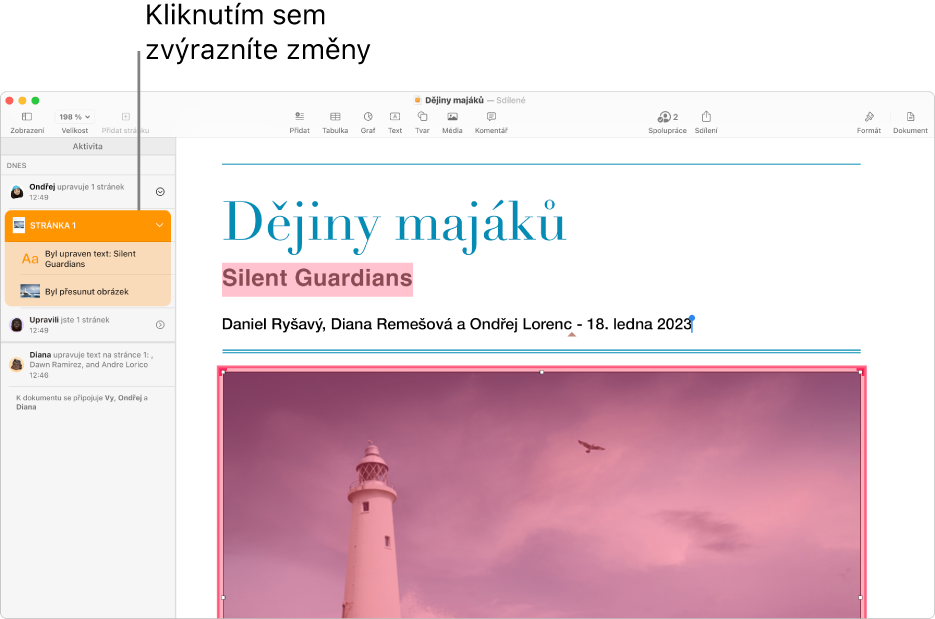
Přejděte do aplikace Pages
 na Macu.
na Macu.Ve sdíleném dokumentu proveďte jednu z následujících akcí:
Použijte příkaz Zobrazení > Zobrazit panel aktivity (z nabídky Zobrazení u horního okraje obrazovky).
Pokud tuto volbu nevidíte, je možné, že budete muset ukončit daný režim nebo zavřít boční panel.
Na panelu nástrojů klikněte na
 a potom na tlačítko Zobrazit veškerou aktivitu.
a potom na tlačítko Zobrazit veškerou aktivitu.Na bočním panelu se zobrazí podrobný seznam změn. Na začátku jsou uvedeny nejnovější úpravy a komentáře. Na konci se zobrazují aktivity související s uživateli, kteří soubor spravují nebo se k němu připojují.
Na bočním panelu Aktivita na levé straně obrazovky proveďte kteroukoli z následujících akcí:
Kliknutím na rozbalovací šipku zobrazíte podrobné změny, například úpravy provedené jedním účastníkem na několika různých místech.
Kliknutím na zvýrazněnou aktivitu zobrazíte místo, kde byla změna provedena, a označíte všechny nové aktualizace jako přečtené.
Tip: Chcete-li po otevření sdíleného dokumentu zobrazit rychlý přehled aktivit, klikněte na panelu nástrojů na
 a potom v oddílu Poslední aktivita projděte nejnovější úpravy. Pokud se od vaší poslední návštěvy nic nezměnilo, zobrazí se zpráva, že máte dokument v aktuálním stavu.
a potom v oddílu Poslední aktivita projděte nejnovější úpravy. Pokud se od vaší poslední návštěvy nic nezměnilo, zobrazí se zpráva, že máte dokument v aktuálním stavu.Chcete-li boční panel Aktivita zavřít, proveďte některou z následujících akcí:
Klikněte na
 a potom na tlačítko Skrýt veškerou aktivitu.
a potom na tlačítko Skrýt veškerou aktivitu.Vyberte Zobrazení > Skrýt panel aktivity.
Přetáhněte pravý okraj panelu Aktivita doleva, dokud panel nezmizí.
Zde je několik věcí, které je potřeba mít na paměti:
Seznam aktivit obsahuje aktivity provedené v dokumentu za posledních nejméně 30 dní. Zvýrazněné jsou pouze ty nejnovější, které provedli ostatní.
Nově přidaní účastníci si mohou v seznamu aktivit prohlížet celou historii spolupráce (za posledních nejméně 30 dní).
Pokud jsou ve veřejném dokumentu (dokument s přístupem nastaveným na „Kdokoli s odkazem“ a oprávněními na „Úpravy“) někteří účastníci v seznamu aktivit a v oznámeních označeni jako „Host“, znamená to, že nejsou přihlášeni k iCloudu.
Veškeré komentáře připisované „někomu“ přidali uživatelé, kteří se na sdíleném dokumentu původně podíleli a pak se z něj odhlásili.
Zobrazení účastníků, kteří na dokumentu pracují
V reálném čase můžete sledovat, co dělají účastníci sdíleného dokumentu. V dokumentu se aktivity každého účastníka zobrazují pomocí kurzoru nebo zvýraznění v určité barvě, která odpovídá barvě u jeho jména v seznamu účastníků.
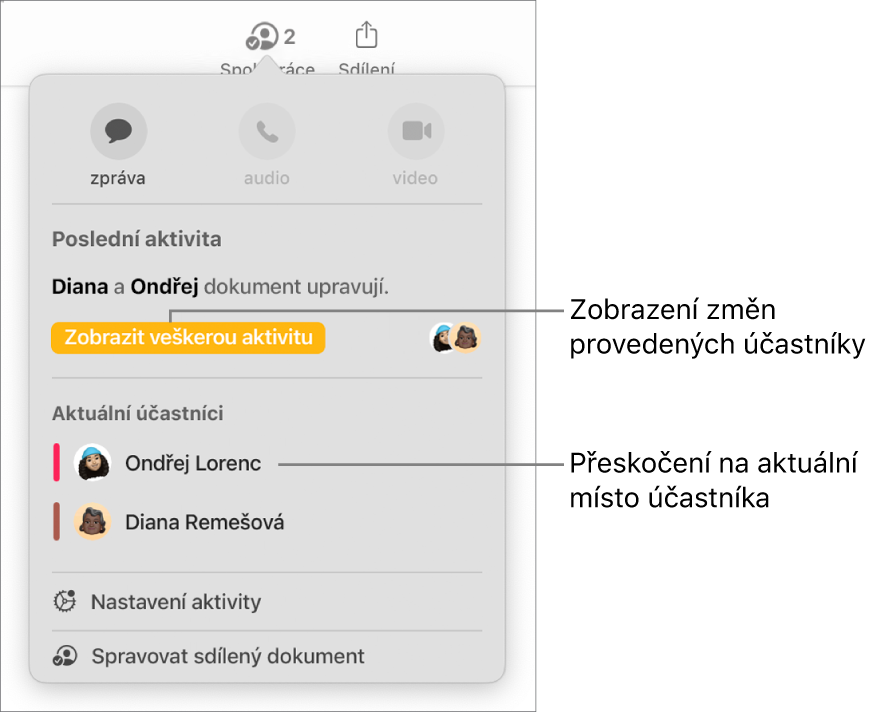
Zobrazení aktivit účastníků v reálném čase:
Přejděte do aplikace Pages
 na Macu.
na Macu.Ve sdíleném dokumentu na panelu nástrojů klikněte na
 .
.Proveďte některou z následujících akcí:
Sledování úprav nějakého uživatele: Kliknutím na jméno uživatele v seznamu účastníků přejdete na místo, kde v dokumentu pracuje.
Zobrazení nebo skrytí aktivity (kurzory nebo výběry v různých barvách): Pod seznamem účastníků klikněte na volbu Nastavení aktivity a pak označte nebo odznačte políčko „Zobrazit kurzory účastníků“. Můžete také vybrat volbu Zobrazení > Zobrazit kurzory účastníků nebo Zobrazení > Skrýt kurzory účastníků (v nabídce Zobrazení u horního okraje obrazovky).
Číslo vedle ![]() udává, kolik účastníků (kromě vás) má dokument otevřený.
udává, kolik účastníků (kromě vás) má dokument otevřený.
Správa oznámení o aktivitách
Pokud spolupracujete na sdíleném dokumentu, můžete nastavit, že chcete dostávat oznámení, kdykoli se někdo připojí, upraví dokument nebo přidá komentář.
Přejděte do aplikace Pages
 na Macu.
na Macu.Ve sdíleném dokumentu proveďte jednu z následujících akcí:
Použijte příkaz Soubor > Nastavení aktivity (z nabídky Soubor u horního okraje obrazovky).
Na panelu nástrojů klikněte na
 a potom na Nastavení aktivity.
a potom na Nastavení aktivity.
Zapněte nebo vypněte oznámení, které se zobrazí, kdykoli se někdo připojí, upraví dokument nebo přidá komentář.
Můžete také zobrazit nebo skryt kurzory účastníků a zvýraznění aktivit.
Klikněte na Hotovo.
Jestliže nedostáváte žádná oznámení, bude možná nutné povolit oznámení pro aplikaci Pages. Vyberte nabídku Apple 